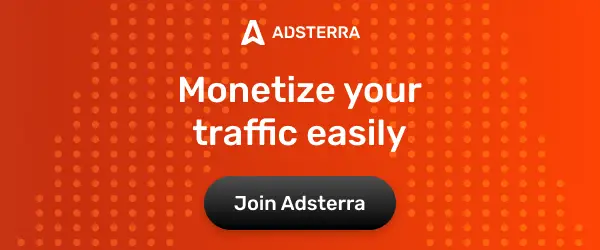Vous pensez quand un document est converti en PDF il ne peut plus être modifié ou subir n’importe quelle modification ? Je suis sûre que c’est ce que vous pensez puisque c’est ce que font croire certaines déclarations. Parmi les diverses modifications qu’on peut appliquer à un PDF, existe une vous permettant de supprimer certaines pages.
Ainsi dans cet article de blog sur Openastuce, vous êtes en train d’apprendre comment supprimer des pages dans un PDF sans logiciel. Autrement dit, à la fin de cet article, vous saurez ce qu’il faire et comment le faire pour supprimer les pages dans un PDF.
Dans cette astuce que nous voulons vous faire découvrir, vous n’allez avoir besoin de n’installer aucun logiciel. Ici, nous montrons deux méthodes permettant de supprimer les pages dans un fichier PDF.
Eh bien cela étant dit, la première méthode est native, c’est-à-dire vous allez vous servir de votre lecteur des fichiers PDF et la deuxième d’un outil en ligne très sympas. Allons y donc
Supprimer des pages dans un PDF gratuitement sans logiciel
Dans ce tutoriel, les captures ont été réalisées avec Google Chrome, il s’agit de l’outil dont je me sers pour lire les fichiers PDF. Cependant, si vous avez Microsoft Edge ou un autre outil du genre, les manipulations restent les mêmes.
- Commencer par ouvrir un fichier PDF de votre choix et cliquez sur le bouton imprimer. Vous pouvez aussi taper le raccourci clavier CTRL+P pour y arriver
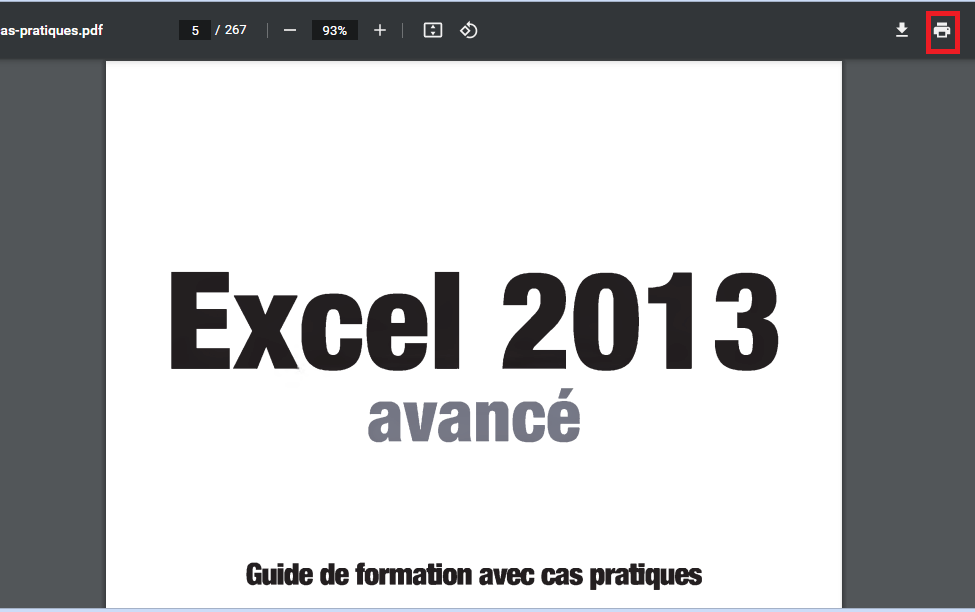
- Cliquez ensuite sur Pages et choisissez personnalisé
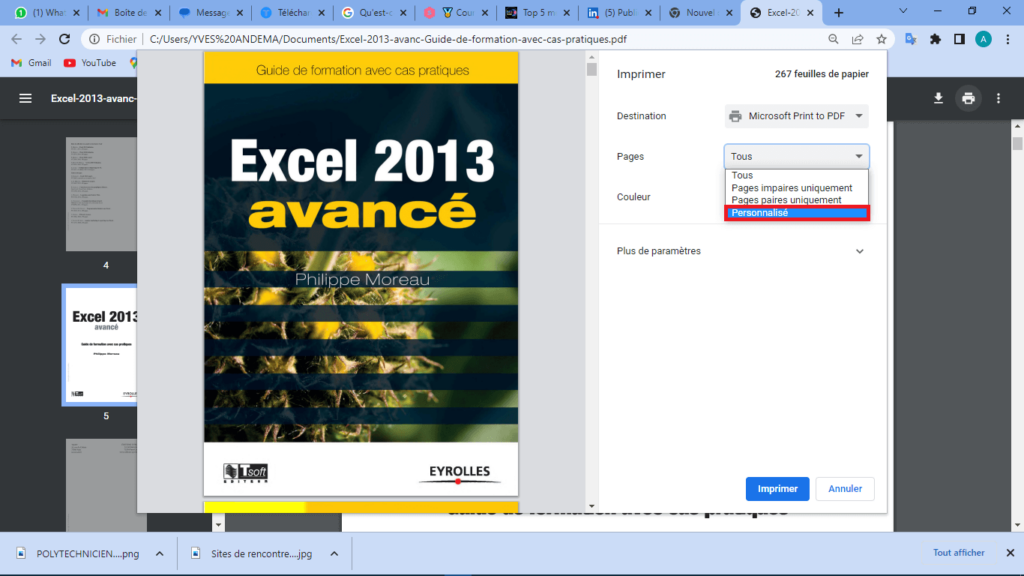
- Vous allez ensuite entrer les numéros des pages que vous souhaitez conserver. Si vous entrez par exemple 1-5, cela veut dire que toutes les autres pages qui viennent après la 5 seront supprimées ou vont tout simplement disparaitre de votre PDF.
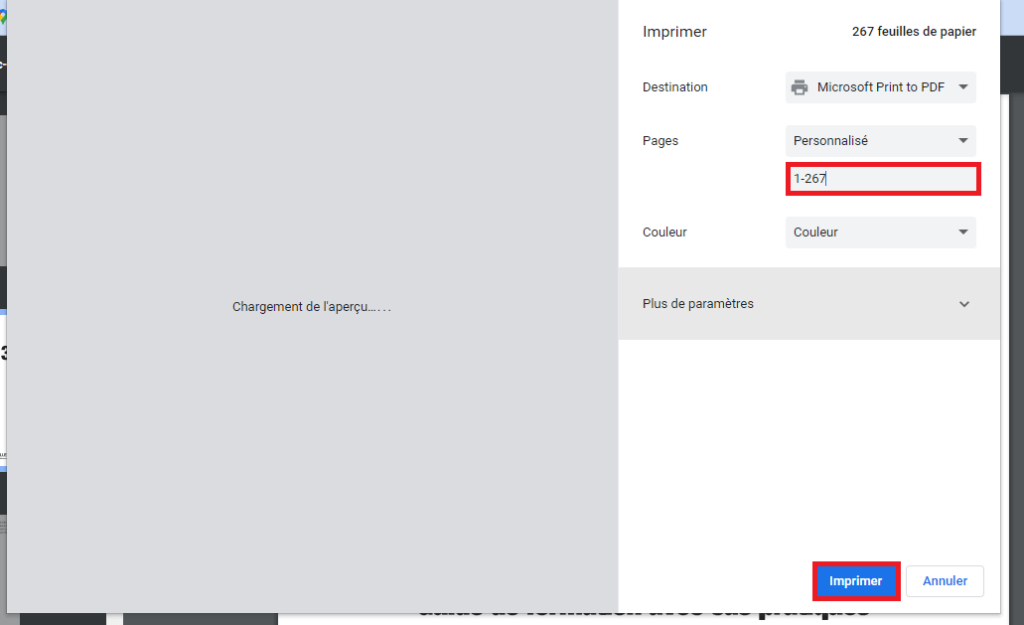
- Si cela est fait, cliquer alors sur Imprimer puis choisissez l’emplacement et cliquez sur enregistrer pour finir avec le processus.
- C’est tout, et c’est comme ça que vous pouvez supprimer des pages dans un PDC sans logiciel.
Utiliser un outil en ligne pour supprimer des pages dans un PDF
Smallpdf est une application en ligne qui vous permet de supprimer une ou plusieurs pages dans un PDF. De toute façon, il n’est pas indispensable d’installer un nouveau logiciel juste pour supprimer des pages dans un PDF, voilà pouquoi Smallpdf vous vient en rescousse.
Ci-dessous, voici donc les étapes pour supprimer les pages dans un PDF à l’aide de Smallpdf et sans être un pro des ordinateurs.
- Cliquez ici pour vous rendre sur l’appli officielle de Smallpdf en ligne
- Une fois sur l’interface, cliquez sur Choose File ou faites juste du glisser déposer
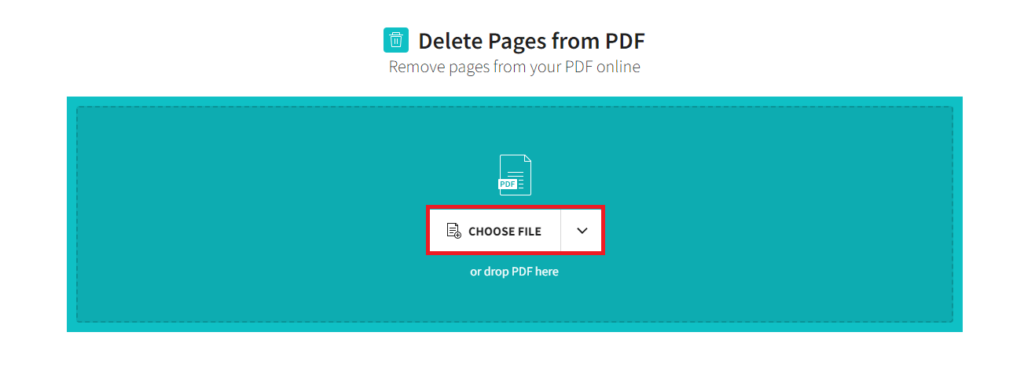
- Attendez alors un tout petit peu que le processus de raisonnement soit effectif et après, cochez les pages que vous souhaitez supprimer et cliquez sur l’icône en forme de corbeille
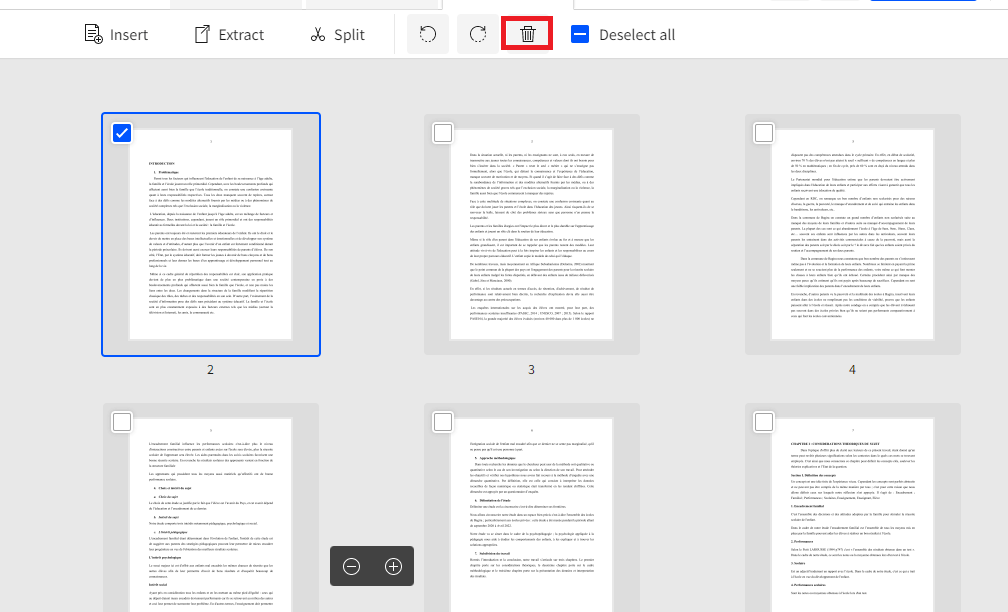
- C’est tout ce que vous devez faire pour supprimer les pages d’un PFC avec Smallpdf
Conclusion
J’espère que vous trouvez dans ce court billet de blog les méthodes les plus faciles pour supprimer les pages d’un fichier PDF. Cependant, retenez qu’il n’est pas possible de supprimer les pages dans un fichier pdf se trouvant en mode lecture seule. Dans pareil cas, vous devez d’abord changer les configurations si vous vous y connaissez.
Il n’est également pas possible de supprimer les pages et de faire toute autre modification sur un fichier PDF protégé par mot de passe. Dans pareil cas, encore une fois demander le mot de passe à l’auteur du fichier et dites-lui ce que vous voulez faire. De toute façon ce n’est pas obligé mais c’est l’une des bonnes manières.
Vous pouvez vous servir de Smallpdf pour appliquer d’autres modifications dans un document pdf selon que vous le souhaitez.
Pour ma part, je vous dis à bientôt. Ciao